手机QQ浏览器怎么开启小说朗读?
摘要:手机QQ浏览器小说朗读终于来了,默默地看不如默默地听。更有意境更加深入。那么手机QQ浏览器怎么开启小说朗读?下面小编就为大家介绍一下,一起来...
手机QQ浏览器小说朗读终于来了, 默默地看不如默默地听。更有意境更加深入。那么手机QQ浏览器怎么开启小说朗读?下面小编就为大家介绍一下,一起来看看吧!
1)打开手机QQ浏览器,接着找打你要阅读的小说,点击【小说】进入书籍详情。接着点击【开始阅读】。(如下图)
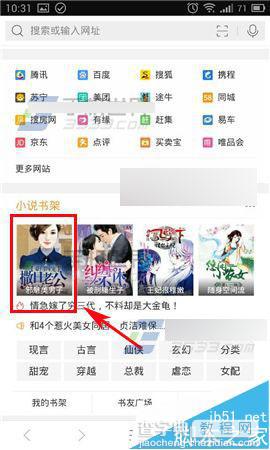
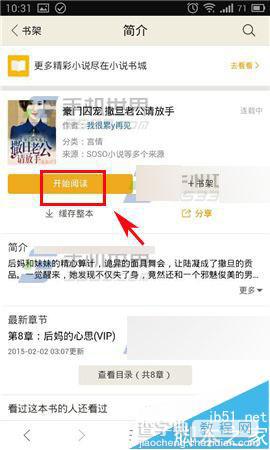
2)点击屏幕中间跳出功能栏,点击下方功能导航栏【设置】图标。接着点击【语言阅读】即可阅读。(如下图)
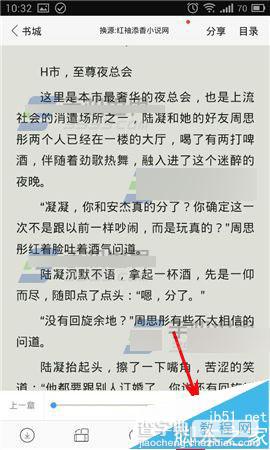
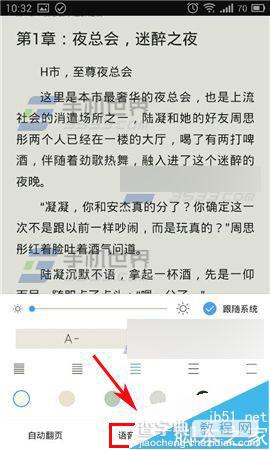
以上就是手机QQ浏览器怎么开启小说朗读方法介绍,方法很简单的,希望能对大家有所帮助!
【手机QQ浏览器怎么开启小说朗读?】相关文章:
下一篇:
咕咚运动在哪里添加标签?怎么添加标签?
